小白装机重装修复电脑开机蓝屏教程
- 分类:教程 回答于: 2021年11月04日 15:00:07
电脑蓝屏是常见的系统故障现象,遇到电脑开机蓝屏等问题的时候,很多人往往不知道该如何修复电脑蓝屏问题.下面小编就以小白装机工具,给大家演示下小白装机重装修复电脑开机蓝屏教程.更多电脑教程,尽在小白系统官网。
1.找一台可以使用的计算机,准备一个空白U盘面上,百度搜索小白系统网站或直接打开(www.01xitong.com)进入网站。接着下载小白一键重装系统软件并打开,选择开始制作。

2.在选择系统中,我们选择自己需要的系统即可。
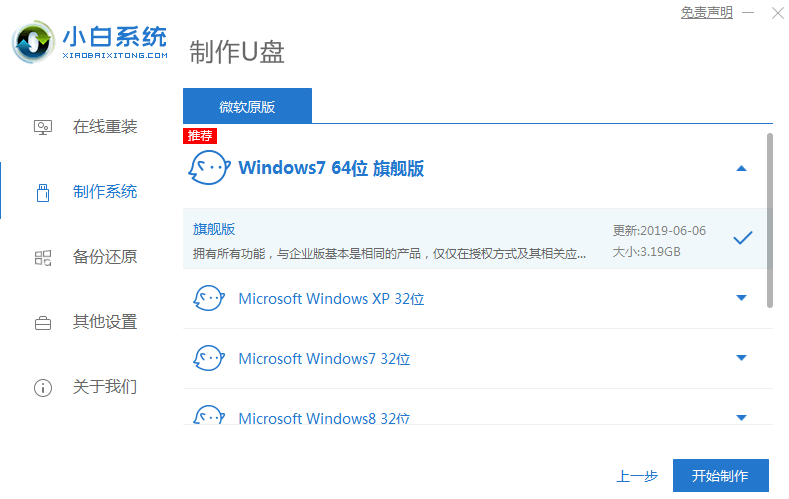
3.准备启动盘的格式化U盘,U盘内没有重要数据。
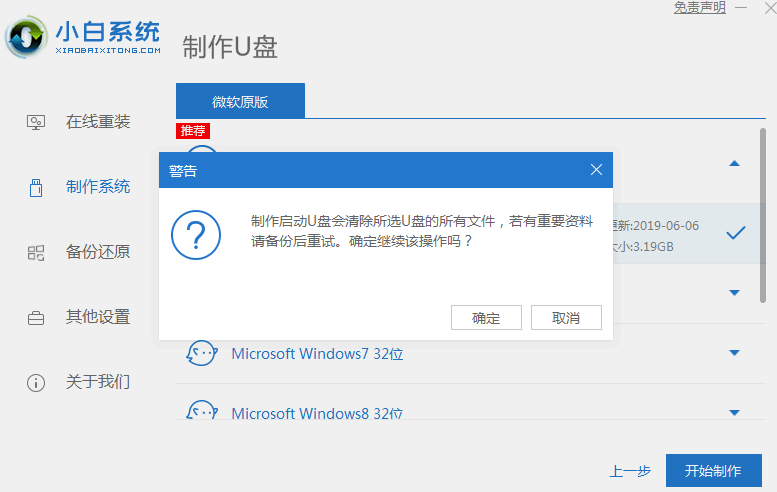
4.接下来需要耐心等待系统下载,下载过程可能需要较长时间,请耐心等待。
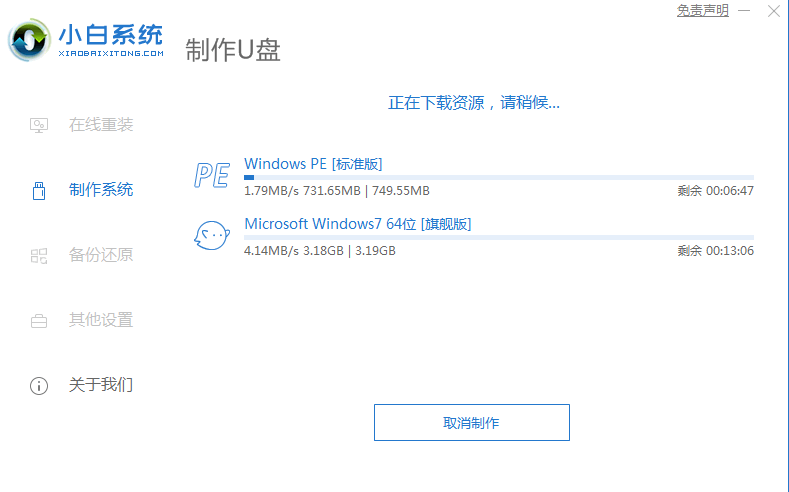
5.下载完成后会帮我们进行制作,完成后直接取出即可使用。
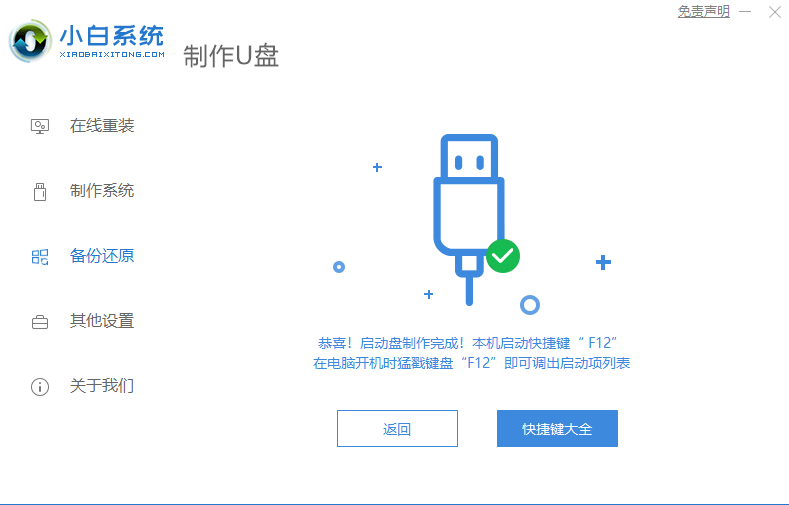
6.将U盘插入电脑蓝屏启动的电脑,开机后迅速按F12或Del.F2等设置U盘启动。

7.耐心等待,然后装入WindowsPE系统。

8.一般情况下,小白机工具进入PE系统后,会自动帮助我们重新安装我们选择的系统。若未正常进行安装,也可进行手动安装。或者在PE内联网后选择联机下载安装也可以。
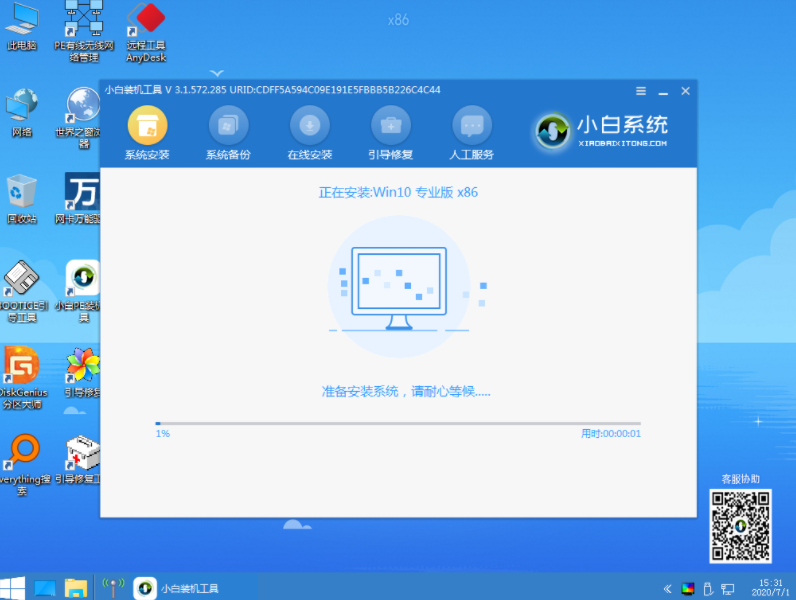
9.安装时会提示修复启动,一般修复时选择默认C盘即可,请勿修补其他启动盘。

10.系统安装完成后会提示电脑启动,一般选择正常重启电脑即可。
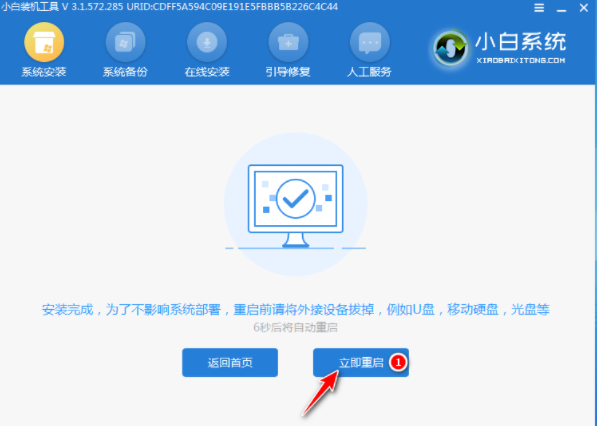
11.正常重新启动电脑后弹出选择操作系统菜单,我们直接选择Windows10系统菜单进入。
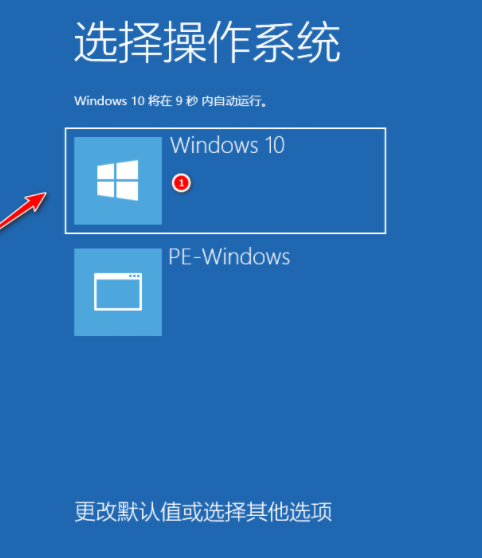
12.下一步系统将自动帮我们安装,只需耐心等待,重装系统过程中可能会多次重新启动,这是正常现象。

13.安装一段时间后,Win10系统安装成功。

以上就是小白装机重装修复电脑开机蓝屏教程,希望能帮助到大家。
 有用
25
有用
25


 小白系统
小白系统


 1000
1000 1000
1000 1000
1000 1000
1000 1000
1000 1000
1000 1000
1000 1000
1000 1000
1000 1000
1000猜您喜欢
- 数据形式化:提升信息处理效率的关键..2024/09/02
- 三星A70:大屏幕、高性能,畅享视觉盛宴..2023/12/27
- ipv4连接正常ipv6未连接怎么办..2020/09/15
- 电脑开机蓝屏怎么解决2023/01/27
- 联想YOGA 16s 2022笔记本电脑一键重装..2023/03/23
- 电脑如何安装windows系统2022/12/30
相关推荐
- 小编教你怎么解决笔记本开机黑屏..2017/10/12
- 惠普电脑重装系统教程2017/09/02
- 最新电脑一键重装系统软件排名..2019/08/17
- 蓝屏代码查询器使用教程2021/02/21
- 下载u盘一键重装系统的方法..2023/04/24
- win10怎么安装,大神教你一招解决问题..2020/07/04




















 关注微信公众号
关注微信公众号





